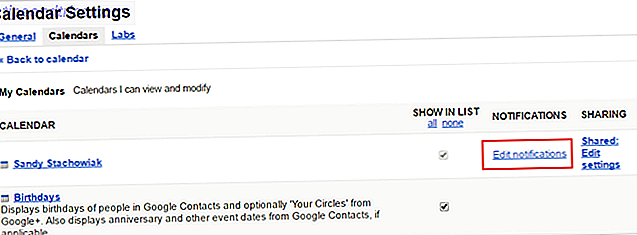
Si usted es usuario de Google Calendar Cómo planear un año completo en Google Calendar Cómo planear un año completo en Google Calendar Un año es mucho tiempo para alcanzar sus objetivos. Google Calendar puede ser la herramienta de planificación maestra para todo un año. Estos consejos de administración del tiempo le muestran cómo hacerlo. Lea más, entonces probablemente esté familiarizado con la recepción de notificaciones de eventos. Pero hay varias formas de personalizar, ajustar y cambiar esas alertas útiles.
En la web, su dispositivo móvil Android o iOS y con Chrome, consulte estas formas rápidas y sencillas de manejar las notificaciones de Google Calendar.
Personalice los tiempos de notificación por calendario
Si tiene varios calendarios conectados a Google Calendar, puede personalizar fácilmente las notificaciones para cada uno. Por ejemplo, es posible que prefiera recibir una notificación por correo electrónico para un calendario compartido Cómo optimizar Google Calendar con configuraciones personalizadas Cómo optimizar Google Calendar con configuraciones personalizadas ¿Ha ajustado la configuración predeterminada de Google Calendar para satisfacer sus necesidades? Solo unos pocos clics podrían ayudarlo a estar más organizado y ahorrar tiempo. Lee mas . Por otro lado, puede tener acceso al calendario de su cónyuge, pero no quiere notificaciones de eventos en absoluto.
Si desea simplemente cambiar las notificaciones de un calendario en la web, haga clic en el icono de engranaje de la esquina superior derecha y seleccione Configuración . Luego, haz clic en la pestaña Calendarios . A la derecha del calendario que deseas cambiar, haz clic en el enlace Editar notificaciones .
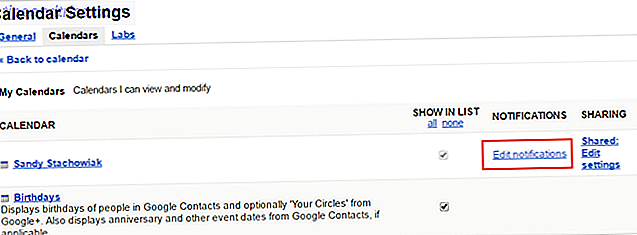
Luego puede ajustar el método y el tiempo para sus notificaciones. También puede configurar alertas para eventos de todo el día y crear más de una notificación predeterminada para que se le avise varias veces. Asegúrese de hacer clic en el botón Guardar después de realizar cualquier cambio.

Para eliminar las notificaciones por completo, siga los mismos pasos que se detallaron anteriormente en la web para llegar a la página de detalles del calendario deseado. A continuación, haga clic en el enlace Eliminar para eliminar la notificación y presione el botón Guardar .

Ajustar la configuración de notificación predeterminada en dispositivos móviles
Tiempos de notificación predeterminados
Una buena característica de Google Calendar es su capacidad de sincronizar con dispositivos móviles, que le brinda su calendario dondequiera que vaya.
Las notificaciones de eventos predeterminadas que configura en la web se transfieren a la aplicación Google Calendar en su dispositivo Android o iOS y viceversa. Puede cambiar esa configuración predeterminada en la web o en el dispositivo móvil y se sincronizarán de inmediato.
Usted ajusta la configuración en Android e iOS básicamente de la misma manera. En Android, abra Google Calendar y luego en el menú de la izquierda, toque Configuración . En iOS, seleccionará el icono de engranaje de su menú de la izquierda dentro de la aplicación.
Luego, en ambos dispositivos, toque Eventos en el calendario que desea cambiar. A continuación, puede ajustar las notificaciones predeterminadas para eventos programados y para todo el día, además de crear otras adicionales.

Estilos de notificación predeterminados
Para habilitar, deshabilitar o ajustar la forma de recibir notificaciones en su dispositivo móvil, difiere de Android a iOS.
En su dispositivo Android, realizará estos cambios dentro de la aplicación Google Calendar. Una vez más, navega a tu Configuración desde el menú de la aplicación. Luego, toca General . Cuando te desplaces hacia abajo, verás opciones para habilitar o deshabilitar las notificaciones, usar un tono de alerta estándar o diferente, y activar o desactivar la vibración.

En su dispositivo iOS, realizará estos cambios en la configuración de su dispositivo, en lugar de la configuración de la aplicación . Abre la configuración de tu dispositivo, toca Notificaciones y luego desplázate hacia abajo y toca Google Calendar . A continuación, puede habilitar o deshabilitar las notificaciones, elegir un ícono de la aplicación de insignia, elegir un estilo de alerta y activar la visualización de la pantalla de bloqueo, tal como lo hace con sus otras aplicaciones instaladas.

Cambia tu estilo de notificación de escritorio
Dependiendo de su situación laboral Cómo hacer que Google Calendar Collaboration sea aún más inteligente Cómo hacer que Google Calendar Collaboration sea aún más inteligente Hay muchas maneras de hacer que Google Calendar sea más inteligente. Aquí hay ocho herramientas para que su agenda funcione mejor para usted con un mínimo esfuerzo de su parte. Lea más o simplemente su preferencia, puede recibir notificaciones de Google Calendar en su escritorio de dos maneras diferentes.
Primero, puede usar una Alerta Interruptiva que aparecerá en su navegador. Como su nombre lo indica, posiblemente podría interrumpir lo que está haciendo en la web, pero puede cambiar esto rápidamente.

En su lugar, puede usar una alerta de navegador que abrirá una notificación en su escritorio que, opcionalmente, puede reproducir un sonido. Después de verlo, simplemente haga clic en la X para cerrarla o en la alerta para abrir el evento de Google Calendar en su navegador.

Para habilitar el tipo de notificación que desea, abra Google Calendar en la web, haga clic en el icono de engranaje de la esquina superior derecha y seleccione Configuración . Luego, asegúrese de estar en la pestaña General y baje hasta Notificaciones . Seleccione el botón para habilitar la opción que desee y haga clic en Guardar cuando haya terminado.
Editar notificaciones de eventos individuales
Editar eventos que ha creado
Para cambiar el tipo de notificación en la web de un evento que haya creado, haga clic en el evento y luego en Editar evento . Desplázate hasta el área de notificaciones, haz los ajustes y haz clic en Guardar cuando hayas terminado.
En su dispositivo móvil, toque el evento y luego el ícono de lápiz . Luego puede ajustar la notificación o agregar otra. Asegúrate de presionar Guardar cuando termines.

Editar eventos de Gmail
Google Calendar ofrece una práctica función para agregar automáticamente ciertos tipos de eventos a su calendario desde Gmail. Combina esto con tus notificaciones y estarás seguro de llegar al aeropuerto, restaurante u otra reserva a tiempo.

Lamentablemente, Google Calendar aún no admite notificaciones basadas en la ubicación. Pero puede ajustar las alertas para los eventos de Gmail de la misma manera que lo hace para las que crea desde cero, como se describe anteriormente.

Crear notificaciones con la extensión de Chrome
Chrome tiene una extensión muy útil que puedes usar para crear un evento con una notificación, Google Calendar (por Google). Una vez que instale esta herramienta, simplemente haga clic en el botón en su barra de herramientas, luego en el signo más para agregar un nuevo evento. Elija su calendario conectado en el cuadro desplegable y luego agregue el nombre del evento y la notificación inteligente.
Por ejemplo, puede ingresar "Almuerzo con mamá mañana al mediodía" o "Reunión con nuevo cliente a las 2 PM el 5/1/17". Haga clic en Agregar y el evento junto con su notificación aparecerá directamente en Google Calendar.

Ajuste esas notificaciones cómo las quiere
Con esta variedad de formas de personalizar y estilizar sus notificaciones de Google Calendar, debe estar cubierto en cualquier lugar y en cualquier momento. Además, si conecta múltiples calendarios 9 Características de Google Calendar que debería usar 9 Características de Google Calendar que debería usar Google Calendar tiene más trucos bajo su manga de lo que pueda imaginarse. Nuestros consejos lo ayudarán a organizar eventos y reducir el tiempo que dedica a administrar su calendario. Lea más, puede ajustar las notificaciones para que sean prácticas, útiles y no se interpongan en su camino.
Si tiene consejos adicionales para usar Google Calendar Cómo usar Google Calendar como herramienta de motivación visual Cómo usar Google Calendar como herramienta de motivación visual Todavía estamos usando calendarios para recordarnos cosas, pero hay tantos otros usos, ahora que se han vuelto digitales Aquí hay algunas posibilidades únicas como una herramienta de motivación visual. Lea más notificaciones que le gustaría sugerir, nos encantaría escucharlas. Ya sea para la web, el móvil o incluso su navegador, ¡simplemente deje un comentario abajo!

![Ojos satelitales: fondos de pantalla del mapa en función de su ubicación actual [Mac]](https://www.tipsandtrics.com/img/mac/223/satellite-eyes-map-wallpapers-based-your-current-location.jpg)
![Quicksand: Sincroniza automáticamente sus archivos recientes en la nube [Mac]](https://www.tipsandtrics.com/img/mac/387/quicksand-automatically-syncs-your-recent-files-cloud.png)